Precision Boost Overdrive (PBO) là một trong những tính năng mạnh mẽ nhất và độc quyền của các bộ xử lý AMD Ryzen. Đây là một thuật toán tích hợp sâu trong CPU Ryzen, được thiết kế để tự động điều chỉnh và tối ưu hóa điện năng tiêu thụ cùng tần số hoạt động dựa trên các thông số đã thiết lập. Việc nắm vững và điều chỉnh các thông số này có thể giúp bạn khai thác tối đa tiềm năng của bộ xử lý, đặc biệt nếu bạn đang sở hữu một trong những CPU Ryzen tốt nhất hiện nay.
Mặc dù AMD có cung cấp ứng dụng Ryzen Master để điều chỉnh PBO, nhưng việc cấu hình thông qua BIOS (UEFI) của bo mạch chủ lại mang đến sự kiểm soát toàn diện và nhiều tùy chọn nâng cao hơn. PBO được sinh ra để đơn giản hóa quá trình ép xung, tuy nhiên, để đạt được hiệu suất tối ưu nhất hoặc giảm điện áp hiệu quả, BIOS chính là nơi bạn có thể đi sâu vào mọi cài đặt mà PBO cung cấp, đảm bảo rằng các điều chỉnh ép xung (overclock) hay giảm điện áp (undervolt) của bạn sẽ duy trì ổn định và hiệu quả.
 Chip xử lý AMD Ryzen 9 9950X thế hệ mới đang được lắp đặt trên bo mạch chủ, minh họa cho việc tối ưu hiệu năng CPU Ryzen.
Chip xử lý AMD Ryzen 9 9950X thế hệ mới đang được lắp đặt trên bo mạch chủ, minh họa cho việc tối ưu hiệu năng CPU Ryzen.
Kích Hoạt Precision Boost Overdrive: Thoát Khỏi Chế Độ “Auto”
“Auto” Không Mang Lại Hiệu Quả?
Ngay khi bạn truy cập vào BIOS, bạn sẽ nhận thấy rằng cài đặt PBO thường được mặc định ở chế độ “Auto”. Đây là cấu hình phổ biến trên hầu hết các bo mạch chủ. Tuy nhiên, chế độ “Auto” này thực chất không kích hoạt Precision Boost Overdrive mà chỉ sử dụng Precision Boost tiêu chuẩn của AMD. Nó cho phép CPU tự động tăng cường hiệu năng ở những khu vực có “khoảng trống” (headroom) cho đến khi đạt một giới hạn nhất định. Ví dụ, CPU có thể được cung cấp thêm năng lượng để tăng tốc độ xung nhịp đơn nhân nếu bạn đang chạy một tác vụ ngắn hạn chỉ sử dụng vài nhân và có đủ không gian tản nhiệt.
Đối với mục tiêu tối ưu hóa PBO nâng cao, bạn cần chuyển cài đặt PBO từ “Auto” sang “Advanced” hoặc “Manual” trong BIOS. Thao tác này sẽ hiển thị thêm nhiều tùy chọn cài đặt chi tiết hơn, thực sự “bật” PBO lên. Mặc dù nhiều bo mạch chủ có cài đặt để “Enable PBO”, nhưng ngay cả khi được kích hoạt, nó vẫn sẽ tự động điều chỉnh hiệu năng dựa trên các thông số mặc định. Để khai thác hiệu suất tốt nhất và có sự kiểm soát hoàn toàn, việc điều chỉnh thủ công là cần thiết.
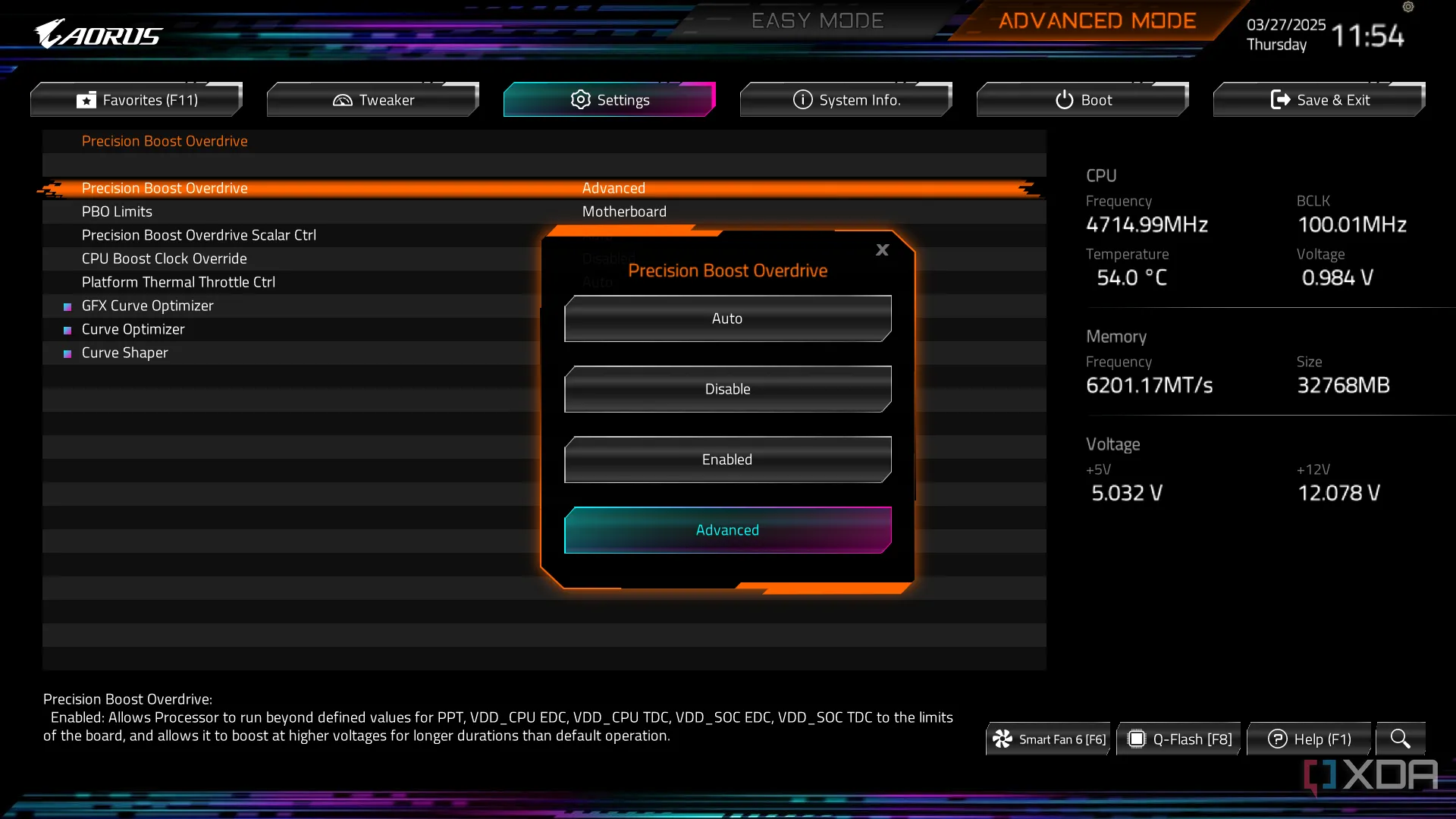 Giao diện cài đặt Precision Boost Overdrive (PBO) trong BIOS của bo mạch chủ Gigabyte, hiển thị tùy chọn PBO đang ở chế độ "Auto".
Giao diện cài đặt Precision Boost Overdrive (PBO) trong BIOS của bo mạch chủ Gigabyte, hiển thị tùy chọn PBO đang ở chế độ "Auto".
Thiết Lập Giới Hạn Nguồn (Power Limits) Cho CPU Ryzen
Giải Phóng Sức Mạnh Với Các Giới Hạn Năng Lượng
Nhóm cài đặt đầu tiên bạn sẽ thấy liên quan đến các giới hạn năng lượng, và đây là những con số quyết định phần lớn khả năng của PBO. Tự điều chỉnh các giới hạn năng lượng không đơn thuần là tăng hiệu suất; bạn thậm chí có thể làm giảm xung nhịp toàn nhân nếu CPU nhanh chóng đạt đến giới hạn nhiệt độ. Thay vào đó, việc điều chỉnh các cài đặt này đơn giản là cung cấp cho bộ xử lý và bo mạch chủ “không gian” năng lượng lớn hơn để làm việc khi bạn điều chỉnh các cài đặt khác. Có ba cài đặt năng lượng chính mà bạn cần quan tâm:
- PPT (Package Power Tracking): Xác định lượng điện năng tối đa (tính bằng watt) mà bộ xử lý có thể rút từ socket.
- EDC (Electrical Design Current): Xác định cường độ dòng điện tối đa (tính bằng ampe) mà các VRM của bo mạch chủ có thể cung cấp trong các khoảng thời gian ngắn, đột biến.
- TDC (Thermal Design Current): Xác định cường độ dòng điện tối đa (tính bằng ampe) mà các VRM của bo mạch chủ có thể cung cấp trong một khoảng thời gian duy trì.
Bộ xử lý của bạn có các giới hạn tích hợp cho từng giá trị này, nhưng bạn nên (và có thể) tăng chúng nếu muốn khai thác tối đa hiệu suất từ CPU Ryzen của mình. Nhiều bo mạch chủ cũng có cài đặt “Motherboard” cho các giá trị này, tự động đặt chúng cao hơn mức mặc định của PBO.
Với các cài đặt này, không thể cung cấp con số chính xác. Mức tối ưu phụ thuộc vào CPU, bo mạch chủ, vỏ case và giải pháp tản nhiệt của bạn, thậm chí còn có sự khác biệt giữa các chip. Việc nâng cao các giới hạn này chỉ đơn giản là cho phép bộ xử lý rút thêm năng lượng nếu cần. Bạn sẽ không nhận được “khoảng trống” này nếu giới hạn nhiệt độ được kích hoạt trước khi giới hạn năng lượng. Nhiều bo mạch chủ có giới hạn tối đa cho các mức năng lượng này, về cơ bản là cho phép bộ xử lý nhận càng nhiều năng lượng càng tốt cho đến khi đạt một giới hạn khác, có thể là nhiệt độ, xung nhịp hoặc điện áp.
Trong hầu hết các trường hợp, bạn sẽ muốn tăng giới hạn năng lượng. Tuy nhiên, bạn cũng có thể giảm chúng nếu có lo ngại về nhiệt độ. Ví dụ, trong một PC nhỏ gọn (SFF PC), việc giảm điện áp (undervolt) cho CPU cùng với giới hạn năng lượng thấp hơn có thể giúp tối ưu hiệu suất trong mức năng lượng lý tưởng khi chơi game không quá phụ thuộc vào CPU.
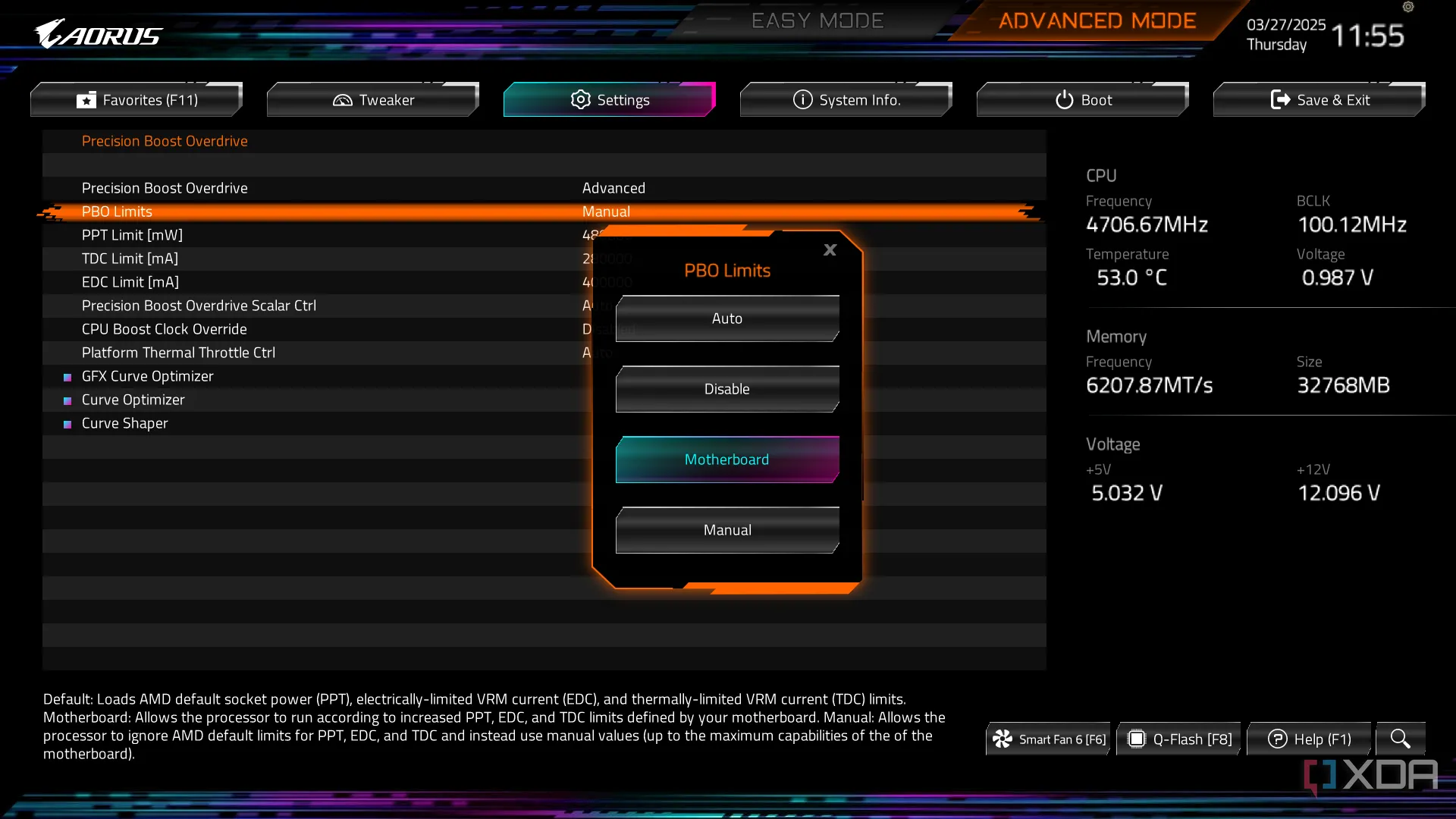 Cài đặt giới hạn nguồn (PPT, EDC, TDC) cho Precision Boost Overdrive trong BIOS, nơi người dùng có thể điều chỉnh để cung cấp nhiều năng lượng hơn cho CPU Ryzen.
Cài đặt giới hạn nguồn (PPT, EDC, TDC) cho Precision Boost Overdrive trong BIOS, nơi người dùng có thể điều chỉnh để cung cấp nhiều năng lượng hơn cho CPU Ryzen.
Tối Ưu Hóa Đường Cong Với Curve Optimizer
Chìa Khóa Vàng Tăng Hiệu Năng và Giảm Nhiệt Độ
Sức mạnh thực sự của PBO nằm ở Curve Optimizer. Đây là tính năng cho phép đạt hiệu suất cao hơn (và có thể nhiệt độ thấp hơn) trên CPU Ryzen. Các cài đặt khác hỗ trợ cho những gì bạn thực hiện trong Curve Optimizer. Về cơ bản, Curve Optimizer là một bộ bù (offset) cho đường cong điện áp/tần số của CPU. Theo mặc định, bộ xử lý của bạn có một đường cong xác định các giá trị tần số và điện áp tương ứng (cần bao nhiêu điện áp để đạt được một tần số nhất định?). Curve Optimizer cho phép bạn dịch chuyển đường cong này, cung cấp nhiều hơn hoặc ít hơn điện áp cho một tần số nhất định dựa trên một giá trị bù cố định.
Curve Optimizer khá phức tạp, vì vậy hãy xem xét từng giai đoạn. Bạn có thể điều chỉnh độ bù trên toàn nhân (all-core), từng nhân riêng lẻ (per-core), hoặc trên mỗi CCD (chỉ áp dụng cho các chip Dual CCD như Ryzen 9 9950X3D). Nếu bạn điều chỉnh độ bù cho tất cả các nhân, bạn hầu như luôn muốn sử dụng một offset âm (negative offset). Điều này có nghĩa là bạn đang yêu cầu thuật toán PBO sử dụng ít điện áp hơn cho bất kỳ tốc độ xung nhịp nào. Đây chính là undervolting (giảm điện áp). Thuật ngữ này đôi khi được dùng như một đối trọng với ép xung, nhưng thực tế không phải vậy. Giảm điện áp thực sự có thể dẫn đến tốc độ xung nhịp cao hơn, vì bạn có thể đẩy cao hơn trước khi đạt đến điện áp không an toàn.
Việc này có thể mang lại những cải thiện hiệu suất đáng kể tùy thuộc vào CPU và ứng dụng của bạn. Do sự biến thiên trong chất lượng silicon, AMD định nghĩa một đường cong điện áp khá bảo thủ để đảm bảo tất cả các CPU cùng tên đều có thể đạt được tốc độ xung nhịp định mức. Tuy nhiên, nếu bạn sở hữu một CPU “tốt” (silicon lottery), có khả năng cao bạn có thể đạt được cùng tốc độ xung nhịp đó với điện áp thấp hơn. Và điều đó, đến lượt nó, cho phép bạn đẩy tốc độ xung nhịp cao hơn. Tôi khuyên bạn nên giảm offset toàn nhân theo các bước tăng 10 để kiểm tra khả năng của CPU. Hầu hết các chip Ryzen gần đây nên ổn định với offset âm khoảng 20 đến 30, nhưng nó thực sự phụ thuộc vào CPU cụ thể của bạn.
Vậy tại sao lại có offset dương? Đó là lúc điều chỉnh từng nhân phát huy tác dụng. Offset dương sẽ không mang lại hiệu suất bổ sung – vì bạn đang sử dụng nhiều điện áp hơn cho một tốc độ xung nhịp nhất định – nhưng nó có thể giúp ổn định hệ thống. Nếu bạn đang điều chỉnh offset cho từng nhân, bạn có thể thấy rằng một số nhân cần nhiều điện áp hơn các nhân khác để PC của bạn duy trì ổn định.
Thiết lập các offset từng nhân là một quá trình rất tốn thời gian. Nó sẽ mất hàng tuần thử nghiệm và điều chỉnh để đường cong đạt mức tối ưu, vì vậy bạn cần kiên nhẫn và sẵn sàng liên tục truy cập BIOS để tinh chỉnh đường cong. Đối với hầu hết mọi người, bạn nên bắt đầu với offset toàn nhân. Nếu muốn đi sâu hơn, hãy chuyển offset sang toàn nhân và thực hiện các điều chỉnh nhỏ, chạy các bài kiểm tra stress test với các công cụ giám sát xen kẽ. Bằng cách đó, bạn sẽ có thể xác định bất kỳ nhân nào hoạt động không ổn định và điều chỉnh chúng tương ứng.
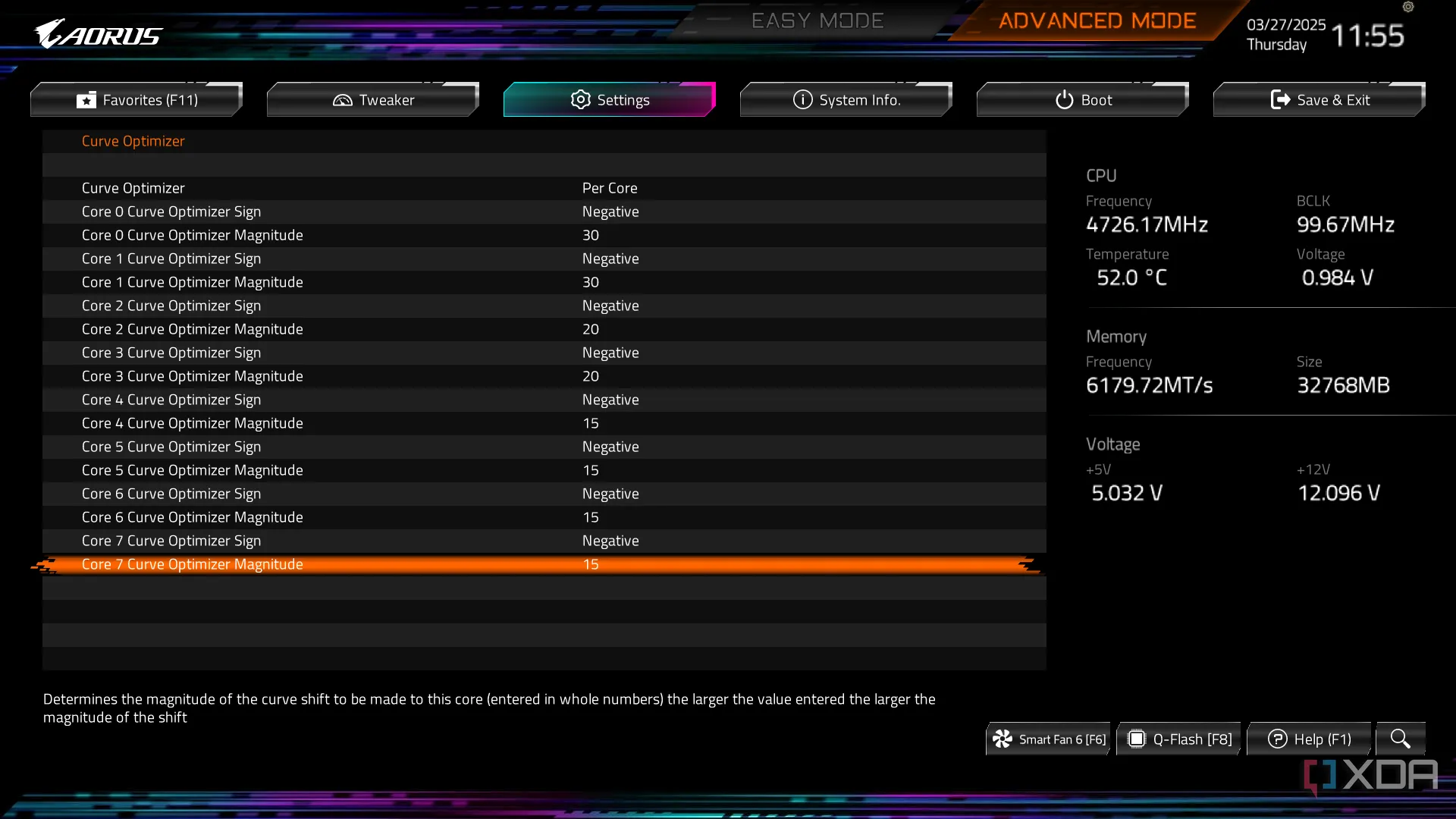 Giao diện tùy chỉnh Curve Optimizer trong BIOS, cho phép điều chỉnh điện áp offset để tối ưu hiệu năng và nhiệt độ cho CPU AMD Ryzen.
Giao diện tùy chỉnh Curve Optimizer trong BIOS, cho phép điều chỉnh điện áp offset để tối ưu hiệu năng và nhiệt độ cho CPU AMD Ryzen.
Curve Shaper – Đột Phá Cho CPU Zen 5
Điều Chỉnh Đường Cong V/F Chi Tiết Hơn
Nếu bạn sở hữu một CPU Zen 5, bạn có thể sử dụng Curve Shaper thay vì Curve Optimizer. Đây là một bổ sung khá lớn, cho phép bạn dễ dàng tối ưu hóa đường cong điện áp/tần số trên toàn bộ phổ, thay vì chỉ tối ưu hóa một khu vực của đường cong mà bỏ qua các khu vực khác. Cách hoạt động của nó như sau: Curve Shaper tách tần số thành năm dải, mỗi dải lại được chia nhỏ thành ba vùng nhiệt độ. Đối với mỗi dải tần số và vùng nhiệt độ, bạn có thể đặt một offset dương hoặc âm, cho phép kiểm soát đường cong V/F tổng thể một cách chi tiết hơn nhiều.
Với Curve Optimizer, bạn vẫn đang sử dụng cùng một đường cong V/F được AMD định nghĩa; bạn chỉ đơn giản là dịch chuyển nó lên hoặc xuống dựa trên offset của mình. Curve Shaper mang lại cho bạn khả năng kiểm soát lớn hơn nhiều. Ví dụ, nếu bạn đang cố gắng tối ưu hóa tốc độ xung nhịp boost tối đa, bạn có thể định nghĩa một offset bảo thủ hơn ở tần số thấp hơn để duy trì độ ổn định, trong khi đẩy một offset mạnh mẽ hơn khi tốc độ xung nhịp tăng cao. Về cơ bản, nó mang lại cho bạn điều tốt nhất của cả hai thế giới tùy thuộc vào khả năng của CPU.
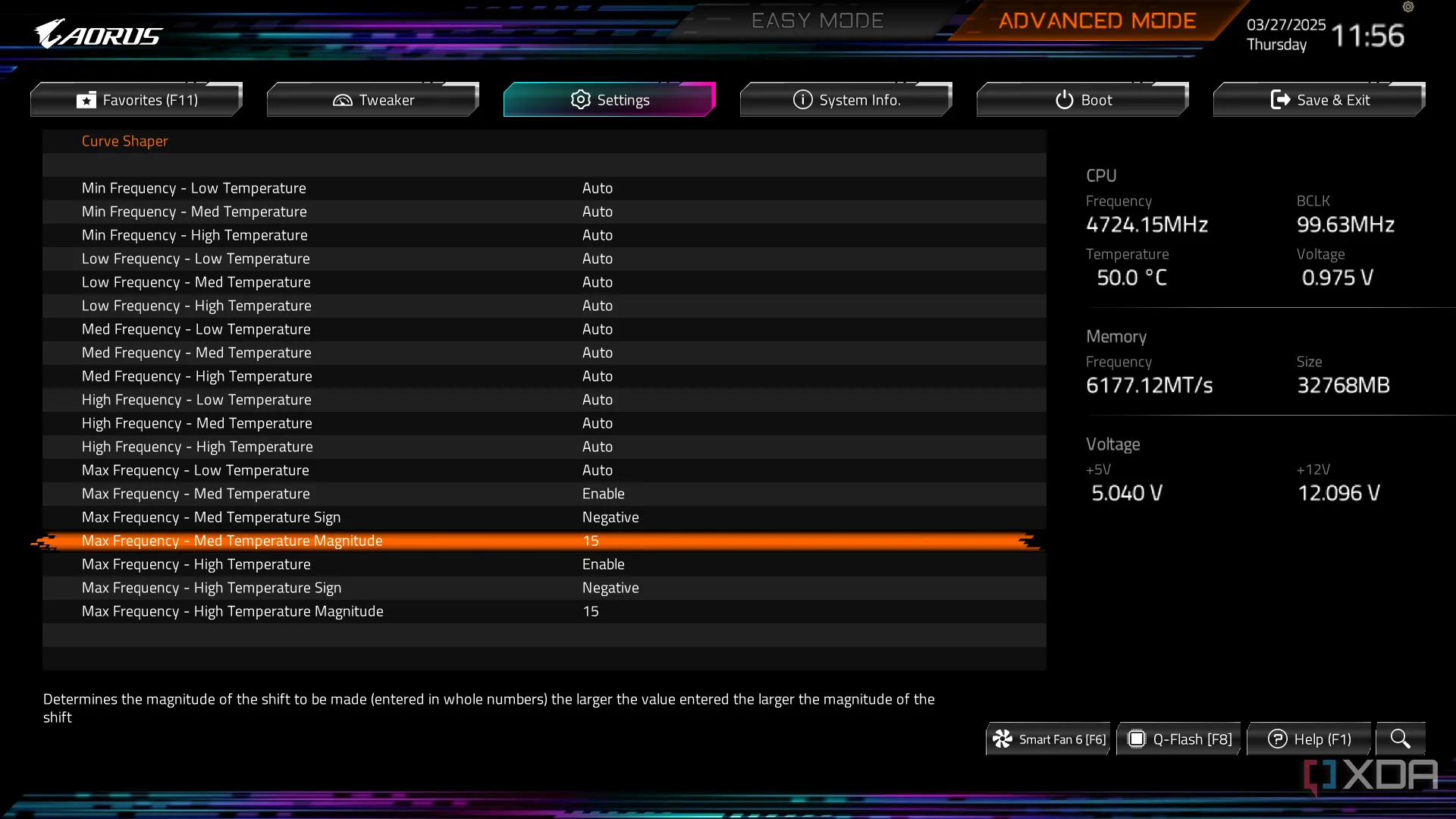 Cài đặt Curve Shaper trong BIOS, một tính năng nâng cao dành cho CPU Zen 5 giúp điều chỉnh đường cong điện áp/tần số chi tiết hơn.
Cài đặt Curve Shaper trong BIOS, một tính năng nâng cao dành cho CPU Zen 5 giúp điều chỉnh đường cong điện áp/tần số chi tiết hơn.
Ghi Đè Xung Nhịp Boost (Boost Clock Override): Mở Rộng Giới Hạn
Khai Thác Tiềm Năng Xung Nhịp Tối Đa
Đây là một trong những cài đặt dễ gây nhầm lẫn hơn trong PBO 2. Nghe có vẻ như một sự tăng cường tần số cố định, nhưng thực tế cách hoạt động của tính năng ghi đè này không phải vậy. Thay vào đó, Boost Clock Override chỉ đơn giản là xác định giới hạn trên của tốc độ xung nhịp boost mà PBO đang xem xét, theo hướng tích cực hoặc tiêu cực. Bạn có thể thiết lập mức ghi đè lên đến +200MHz, nhưng điều đó không có nghĩa là CPU của bạn sẽ tăng xung nhịp thêm 200MHz. Nó chỉ cho phép PBO đạt được tốc độ xung nhịp cao hơn tới 200MHz nếu bạn có đủ khoảng trống về nhiệt độ và năng lượng.
Bạn có thể đặt giá trị này ở mức +200MHz, và tôi khuyên bạn nên làm như vậy nếu bạn đang tìm kiếm tốc độ xung nhịp boost tối đa trên một hoặc hai nhân. Chỉ cần nhớ rằng bạn không thực sự ép xung CPU. Đây về cơ bản là một “cửa sổ dung sai” của silicon, cho phép các chip có chất lượng silicon tốt hơn boost cao hơn tốc độ xung nhịp định mức.
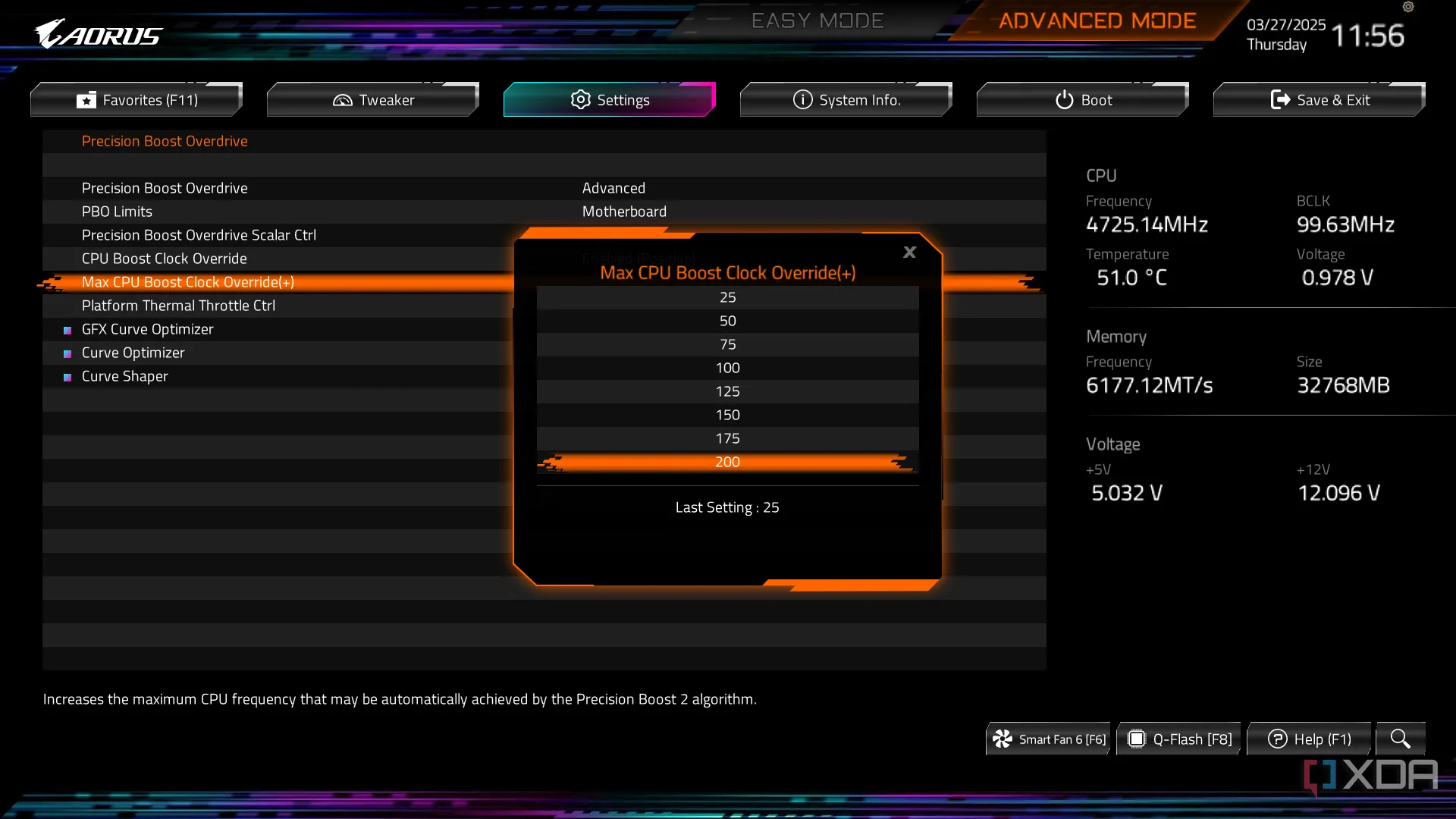 Tùy chọn Boost Clock Override trong BIOS, cho phép mở rộng giới hạn xung nhịp tối đa mà Precision Boost Overdrive có thể đạt được trên CPU Ryzen.
Tùy chọn Boost Clock Override trong BIOS, cho phép mở rộng giới hạn xung nhịp tối đa mà Precision Boost Overdrive có thể đạt được trên CPU Ryzen.
Thiết Lập Scalar: Lựa Chọn Dành Cho Người Dùng Chuyên Sâu
Tăng Cường FIT và Rủi Ro Tiềm Ẩn
Đây là một cài đặt bổ sung vì đối với hầu hết mọi người, bạn không nên can thiệp vào Scalar trong PBO. Tính năng này làm tăng giá trị FIT (Failure In Time) của bộ xử lý. Nói tóm lại, nó cho phép bạn cung cấp nhiều điện áp hơn cho CPU nếu bạn ít quan tâm đến tuổi thọ lâu dài, có khả năng dẫn đến hiệu suất tốt hơn. Mỗi CPU Ryzen đều đi kèm với các dải điện áp lý tưởng cho tuổi thọ dự kiến của chip. Cài đặt Scalar ghi đè các giá trị mặc định này, cho phép bạn đẩy điện áp và nhiệt độ cao hơn trong thời gian dài hơn, lên đến hệ số 10X.
Hầu hết mọi người không nên tăng cài đặt mặc định 1X, và điều đó vì hai lý do. Thứ nhất, bạn có thể sẽ không thấy nhiều lợi ích về hiệu suất. Scalar chỉ thực sự hữu ích nếu bạn cần duy trì tần số cao trong thời gian dài, và bạn cần một giải pháp tản nhiệt đủ mạnh để hỗ trợ điều đó. Điều này giả định rằng bạn không thể duy trì các tần số đó trong dải điện áp bình thường. Hơn nữa, bạn đang thực sự làm giảm tuổi thọ của bộ xử lý. Scalar loại bỏ các biện pháp bảo vệ được thiết lập để giữ cho bộ xử lý của bạn không bị hỏng sau một hoặc hai năm.
Tuy nhiên, đây vẫn là một cài đặt tốt để biết, ít nhất là để tránh nó khi bạn đang tinh chỉnh cài đặt PBO. Có một số CPU và một số giải pháp tản nhiệt mà việc đặt Scalar cao có ý nghĩa, nhưng đối với tất cả những người khác, tốt nhất là nên để nó ở mức mặc định.
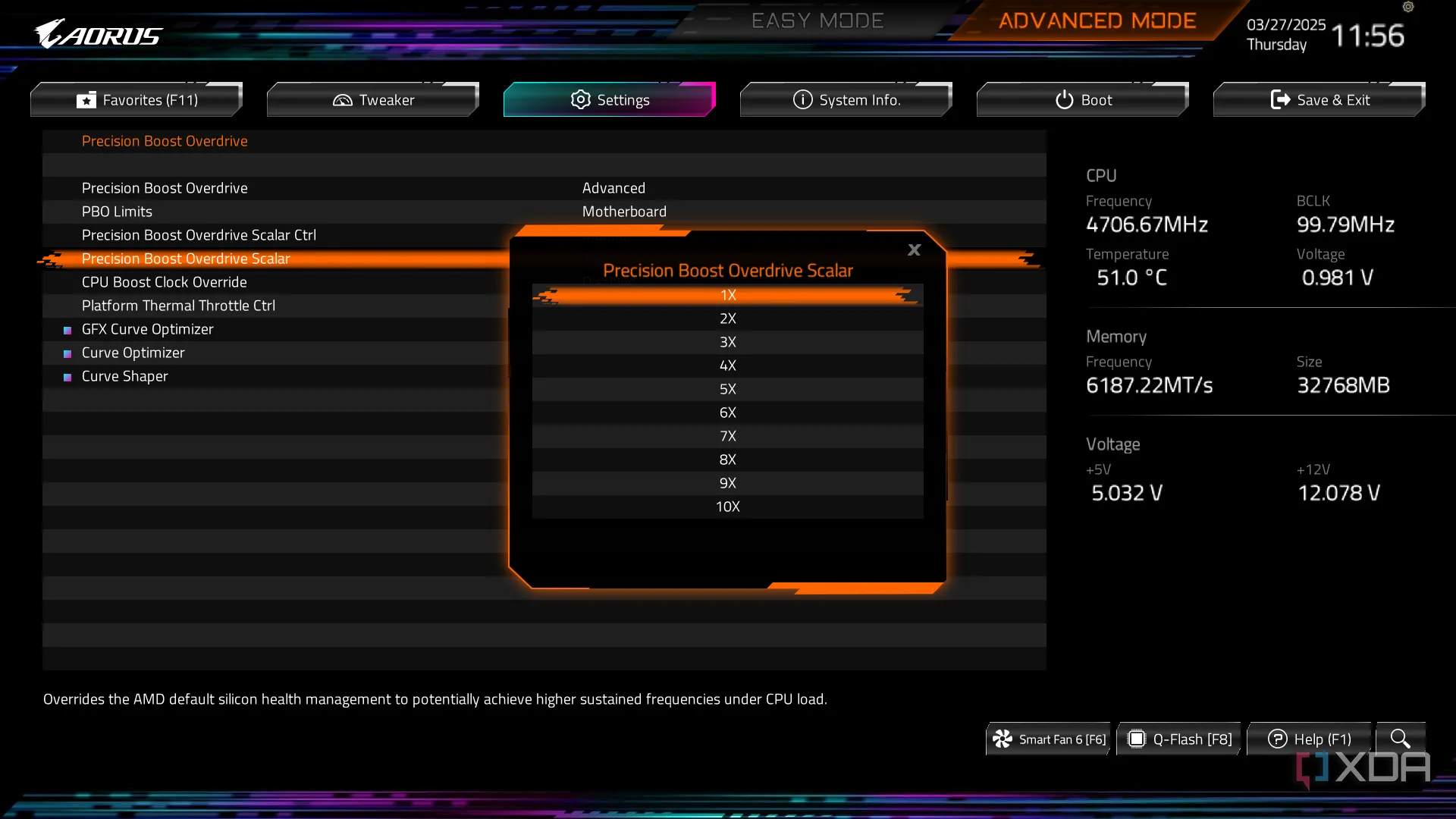 Cài đặt Scalar trong BIOS cho Precision Boost Overdrive, một tùy chọn nâng cao liên quan đến giá trị FIT và tuổi thọ CPU Ryzen, cần cẩn trọng khi điều chỉnh.
Cài đặt Scalar trong BIOS cho Precision Boost Overdrive, một tùy chọn nâng cao liên quan đến giá trị FIT và tuổi thọ CPU Ryzen, cần cẩn trọng khi điều chỉnh.
Kết Luận: Tối Ưu PBO – Cân Bằng Giữa Hiệu Năng và An Toàn
Mặc dù có rất nhiều tùy chọn khi bạn đi sâu vào cài đặt PBO trong BIOS của bo mạch chủ, nhưng những điều chỉnh vừa phải sẽ mang lại hiệu suất cao nhất. Trong hầu hết các trường hợp, bạn chỉ cần một offset toàn nhân đơn giản trong Curve Optimizer, giới hạn năng lượng cao hơn một chút và một ngưỡng boost clock cao hơn một chút. Các tùy chọn còn lại chủ yếu là để tối ưu hóa chi tiết, chứ không trực tiếp đóng góp vào những cải thiện hiệu suất lớn.
Trước khi bắt đầu tinh chỉnh, có một vài điều bạn cần lưu ý. Đầu tiên, bạn sẽ mất bảo hành vì về mặt kỹ thuật, bạn đang vận hành CPU ngoài các thông số kỹ thuật của AMD. Tuy nhiên, điều này thường không phải là vấn đề lớn miễn là bạn không đẩy Scalar lên quá cao và hy vọng vào điều tốt nhất. Ngoài ra, mỗi CPU và bo mạch chủ đều khác nhau. Một số kiến trúc phản ứng tốt hơn hoặc kém hơn với PBO, và một số chip trong cùng một thế hệ lại đặc biệt phù hợp với tính năng này, chẳng hạn như Ryzen 7 7800X3D. Giống như bất kỳ nỗ lực ép xung nào, tốt nhất là bắt đầu từ những điều chỉnh nhỏ, kiểm tra độ ổn định và dần dần tăng lên từ đó. Đó là cách duy nhất để tìm ra khả năng thực sự của hệ thống của bạn.
Bạn nghĩ sao về khả năng tối ưu hóa PBO trên CPU AMD Ryzen? Bạn đã thử điều chỉnh những thông số nào và đạt được kết quả ra sao? Hãy chia sẻ kinh nghiệm và ý kiến của bạn trong phần bình luận bên dưới nhé!